Tworzenie profili sieciowych przewodowej sieci LAN na komputerze
-
Podłącz komputer do aparatu.
Po włączeniu komputera i poczekaniu, aż komputer się uruchomi, podłącz aparat do komputera za pomocą dołączonego do zestawu kabla USB, a następnie włącz aparat. Zakończ program Nikon Transfer 2, jeśli się uruchomi.
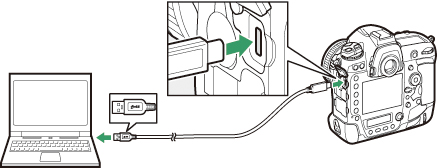
Aparaty Z8
Podłącz kabel USB do złącza sygnałowego USB aparatu. Komputer nie wykryje aparatu podłączonego przez złącze zasilające USB aparatu.
Łączenie z przewodowymi sieciami LAN przy pomocy UT-1
Łączenie aparatu z przewodową siecią LAN przy pomocy UT-1 wymaga wersji 1.1 oprogramowania sprzętowego UT-1 lub nowszej. Aby sprawdzić wersję oprogramowania sprzętowego UT-1, podłącz UT-1 do aparatu i wybierz Sieć > Opcje > Wersja programu.
-
Uruchom program Wireless Transmitter Utility.
Kliknij Dalej, gdy program Wireless Transmitter Utility się uruchomi.
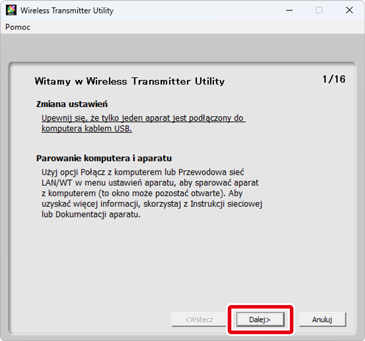
-
Wybierz Przewodowa sieć LAN (port wbudowany/UT-1/WT-7) i kliknij Dalej.
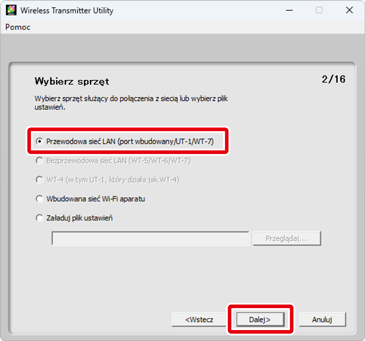
Importowanie istniejących profili
Profile sieciowe zapisane w komputerze można wczytać, wybierając Załaduj plik ustawień w kroku 3 i klikając Przeglądaj w celu wybrania pliku. Aby uzyskać informacje na temat zapisywania profili sieciowych, patrz „Zapisywanie profili sieciowych”. Opcji Załaduj plik ustawień można również używać do wczytywania profili sieciowych utworzonych przy pomocy aparatu i zapisanych w folderze głównym na karcie pamięci aparatu.
-
Wybierz Dodaj/Edytuj profile i kliknij Dalej.
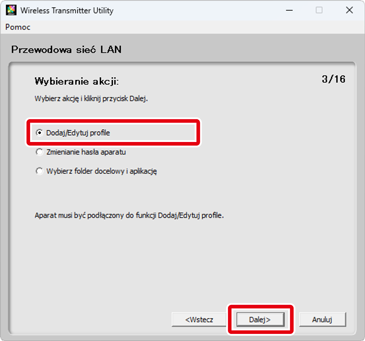
Zmiana hasła aparatu
Wybranie Zmienianie hasła aparatu przed kliknięciem Dalej w kroku 4 powoduje wyświetlenie okna dialogowego wprowadzania hasła. Wpisanie hasła w tym oknie dialogowym sprawi, że program Wireless Transmitter Utility będzie wyświetlać monit wymagający wprowadzenia hasła po podłączeniu aparatu do innych komputerów. Po wprowadzeniu prawidłowego hasła monit nie będzie wyświetlany ponownie.
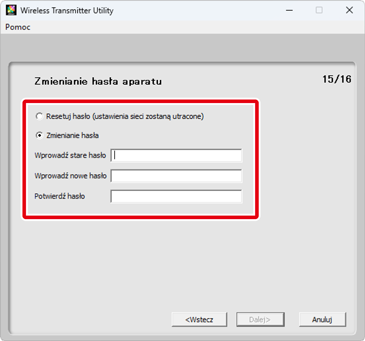
Przy ustawieniach domyślnych aparat nie jest chroniony hasłem. Po wybraniu Zmienianie hasła aparatu po raz pierwszy, należy pozostawić pole Wprowadź stare hasło puste. Aby zmienić istniejące hasło, najpierw wprowadź stare hasło, a następnie wpisz nowe. Aby usunąć hasło, wybierz Wyczyść hasło (profile zostaną utracone) i kliknij Dalej. Zwróć uwagę, że zresetowanie hasła powoduje usunięcie wszystkich istniejących profili urządzeń z aparatu. Kliknij Wstecz, aby wyjść z menu bez zmiany ustawień hasła.
Wybieranie folderu docelowego i aplikacji
Jeśli Wybierz folder docelowy i aplikację zostanie wybrane w kroku 4, kliknięcie Dalej spowoduje wyświetlenie okna dialogowego, w którym można wybrać folder docelowy dla zdjęć pobranych z aparatu w trybie przesyłania zdjęć. Kliknij Przeglądaj, aby dokonać wyboru z listy dostępnych folderów. Podfolder można wpisać w poniższym polu.
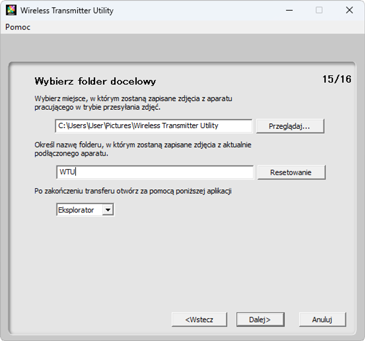
Domyślne miejsce docelowe to:
- Windows: \Users\„nazwa użytkownika”\Pictures\Wireless Transmitter Utility
- macOS: /Users/„nazwa użytkownika”/Pictures/Wireless Transmitter Utility
Aplikację służącą do wyświetlania zdjęć po zakończeniu przesyłania można wybrać z menu Po zakończeniu transferu otwórz za pomocą poniższej aplikacji. Dokonaj wyboru spośród Eksplorator Windows (lub, w systemie macOS, Finder), NX Studio, Capture NX-D i ViewNX-i. Aplikacje, które nie są zainstalowane, nie zostaną wymienione na liście.
-
Wybierz Dodaj nowy profil i kliknij Dalej.
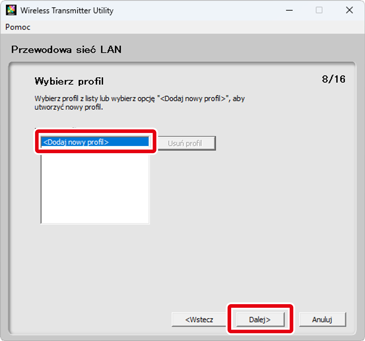
Aby dokonać edycji istniejącego profilu sieciowego, wybierz go i kliknij Dalej. Aby usunąć istniejący profil, wybierz go i kliknij Usuń profil. Programu Wireless Transmitter Utility nie można używać do zmieniania profili, które zostały zabezpieczone przy pomocy opcji Ochrona hasłem aparatu. Wybierz Wyłączone dla Ochrona hasłem przed usunięciem lub zmodyfikowaniem profilu.
-
Wprowadź nazwę profilu i wybierz typ połączenia.
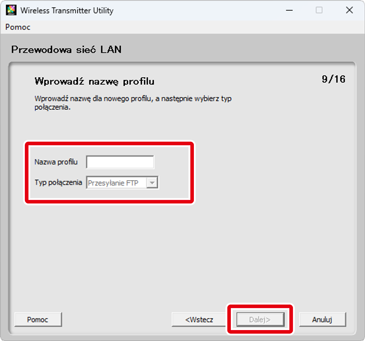
Wprowadź nazwę profilu o długości do 16 znaków i wybierz typ połączenia spośród Przesyłanie FTP, Przesyłanie zdjęć, Sterowanie aparatem i Serwer HTTP. Kliknij Dalej po zakończeniu regulacji ustawień.
Aparaty Z9, Z8 i Z6III
Kiedy podłączony jest aparat Z9, Z8 lub Z6III, programu Wireless Transmitter Utility można używać tylko do tworzenia profili dla Przesyłanie FTP. Użyj aparatu do tworzenia profili do korzystania z funkcji Przesyłanie zdjęć oraz Sterowanie aparatem.
Tryb serwera HTTP
Tryb serwera HTTP nie jest dostępny, kiedy aparat jest podłączony do sieci przy pomocy UT-1.
-
Wybierz Konfiguracja ręczna (dla użytkowników zaawansowanych) i kliknij Dalej.
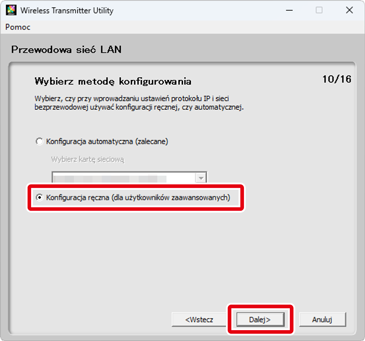
Jeśli okno dialogowe pokazane na ilustracji nie jest wyświetlone, przejdź do kroku 8.
Konfiguracja automatyczna
Jeśli wybrano Konfiguracja automatyczna (zalecane) w kroku 7, ustawienia TCP/IP zostaną dostosowane automatycznie. Przejdź do kroku 9. Zwróć uwagę, że Konfiguracja automatyczna (zalecane) nie jest dostępna, jeśli:
- edytujesz istniejący profil sieciowy,
- korzystasz z karty sieciowej bezprzewodowej sieci LAN innej firmy lub
- komputer korzysta ze statycznych adresów IP.
-
Dostosuj ustawienia TCP/IP.
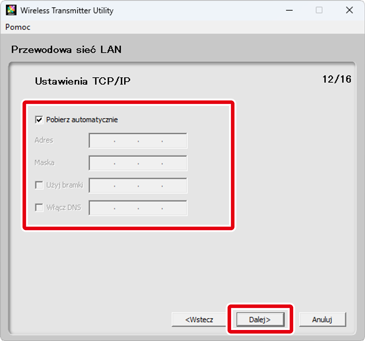
Kliknij Dalej po zakończeniu regulacji ustawień. Aby uzyskać więcej informacji, skorzystaj z poniższej tabeli.
Opcja Opis Pobierz automatycznie Wybierz tę opcję, jeśli w sieci znajduje się serwer DHCP. Usuń symbol zaznaczenia z tej opcji, jeśli sieć nie zawiera serwera DHCP lub adres IP ma być skonfigurowany ręcznie.
Adres Wpisz adres IP aparatu. Maska Wpisz maskę podsieci aparatu. Użyj bramki Jeśli wymagane jest podanie bramki, wybierz tę opcję i wprowadź adres IP bramki. Włącz DNS Jeśli wymagany jest serwer DNS, wybierz tę opcję i wprowadź adres IP serwera DNS. Wybieranie adresu IP
Adres IP aparatu nie może być taki sam, jak adres komputera lub serwera FTP. Na przykład, jeśli komputer ma adres IP „192.168.1.2”, do aparatu można przypisać adres „192.168.1.3”. Jednakże, adresy przypisane do aparatu i komputera lub serwera FTP muszą wszystkie należeć do tej samej klasy.
-
Dostosuj ustawienia serwera FTP.
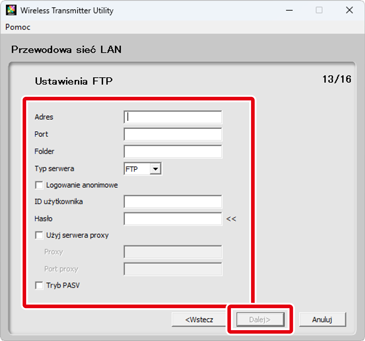
Ustawienia serwera FTP będą dostępne tylko wtedy, gdy Przesyłanie FTP zostanie wybrane w kroku 6. Przejdź do kroku 10, jeśli wybrano inną opcję. Po dostosowaniu ustawień kliknij przycisk Dalej. Aby uzyskać więcej informacji, skorzystaj z poniższej tabeli.
Opcja Opis Adres Wpisz adres IP (lub adres URL) serwera FTP. Port Wpisz numer portu serwera FTP. Folder Wybierz folder, do którego będą przesyłane zdjęcia. Typ serwera Wybierz tryb pracy pomiędzy FTP a SFTP. Aparaty Z8, Z6III i (od wersji oprogramowania sprzętowego 3.00) Z9 oferują również wybór FTPS. Logowanie anonimowe Wybierz tę opcję, jeśli serwer FTP pozwala na logowanie anonimowe. ID użytkownika Wprowadź prawidłowy login dla serwera FTP. Hasło Wprowadź prawidłowe hasło dla serwera FTP. Użyj serwera proxy Jeśli wymagany jest serwer proxy, wybierz tę opcję i wprowadź adres IP oraz numer portu serwera proxy. Aparaty Z8, Z6III i (od wersji oprogramowania sprzętowego 3.00) Z9 obsługują tę opcję tylko wtedy, gdy FTP jest wybrane dla Typ serwera. Tryb PASV Wybierz tę opcję w przypadku podłączania w trybie PASV. -
Kliknij Dalej po zakończeniu regulacji ustawień.
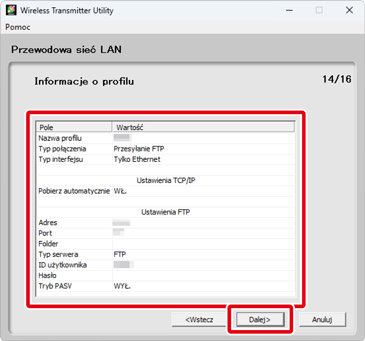
Wyświetlone zostaną informacje o profilu. Aby powrócić do okna dialogowego konfiguracji i dostosować ustawienia, kliknij Wstecz.
-
Wybierz Zamknij kreatora i kliknij Dalej.
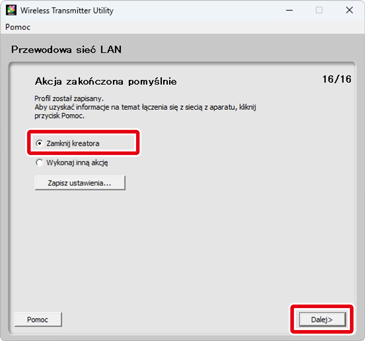
Wybierz Wykonaj inną akcję i kliknij Dalej, aby zapisać profil i powrócić do kroku 3.
-
Wyłącz aparat i odłącz kabel USB.
Na tym kończy się konfiguracja sieci Ethernet (przewodowej sieci LAN). Aby uzyskać informacje na temat łączenia się z siecią z aparatu, patrz „Nawiązywanie połączenia z użyciem profili utworzonych na komputerze”.
Zapisywanie profili sieciowych
Kliknij Zapisz ustawienia w kroku 11, aby zapisać profile sieciowe w formacie „wts” lub „txt”. Aby wczytać zapisane profile, kliknij Załaduj plik ustawień w kroku 3, kliknij Przeglądaj, a następnie wybierz żądany plik.
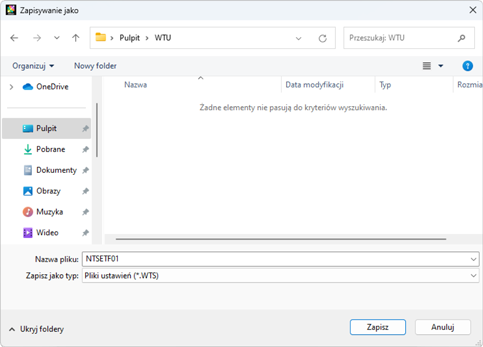
- Profile sieciowe w formacie tekstowym („txt”) dla trybów Przesyłanie FTP oraz Serwer HTTP (w przypadku aparatów Z9, Z8 i Z6III można używać tylko Przesyłanie FTP) można wczytać do aparatu. Należy koniecznie skopiować je do głównego katalogu karty pamięci aparatu. Menu używane do wczytywania profili różni się w zależności od modelu aparatu:
- Połącz z serwerem FTP w menu sieci (aparaty Z9, Z8 i Z6III),
- Przekaźnik bezprzew. (WT‑7) w menu ustawień (aparaty Z7II, Z6II, Z7 i Z6),
- Przewodowa sieć LAN/WT w menu ustawień (aparaty D6) lub
- Sieć w menu ustawień (inne aparaty).
- Zapisane profile sieciowe nie zawierają haseł do serwera FTP. Można skonfigurować ustawienia w aparacie po wczytaniu profili do aparatu.
